去る5月4日、Debian GNU/Linux 7.0 “Wheezy”がリリースされました。6.0 “Squeeze”以来2年3ヶ月振りのメジャーリリースです。大昔に3.1 “Sarge”の頃だったか、リリースが延期されまくってた印象があるので、だいぶリリースサイクルが安定してきた感があります。
このブログが動いているサーバはさくらのVPS上のDebian Squeezeで稼働しているんですが、遅かれ早かれこれのアップグレードを検討しなければならないのは必定なわけです。しかも運がいいのか、年契約にしてしまっているVPSの更新期限が5月末で、しかも初期スペックの20GBしかストレージがないプランなので、このタイミングで新規に契約しなおしてそっちにWheezyをインストールしてデータ移行、後に旧環境の方を解約してしまえば幸せになれるんじゃねぇの?ということですね。
そういうわけで、何回かに分けて実施した手順を晒してみようと思います。まずはさくらのVPSに新規インストールでWheezyを入れて、いくつかの基礎設定をすることろまで。
さくらのVPSは標準でCentOS 6 x86_64がインストールされていますが、カスタムOSということで他にDebian 6.0やUbuntuやFreeBSDのインストールもサポートされています。が、リリース直後の連休明け段階ではDebian 7.0の提供はありませんでした。ためしにさくらの中の人に聞いてみたところ、
@phase_d 提供時期は未定とのことです。お急ぎでしたらお手数ですがISOイメージをアップロードしてインストールすることでご利用いただけます。
— さくらのレンタルサーバ 🌸 (@sakura_server) May 7, 2013
とのお話があった後に
「さくらのVPS」で提供中のカスタムOSにおいて、「Debian 7
amd64」の追加提供を開始しました。 http://t.co/KAjiFzhgfH— さくらのレンタルサーバ 🌸 (@sakura_server) May 23, 2013
(*」>д<)」Debian 7 がさくらのVPSに来たぞーい!! http://t.co/KAjiFzhgfH (大事なことなので2回言いました)
— さくらのレンタルサーバ 🌸 (@sakura_server) May 23, 2013
とのことでしたので、ありがたくカスタムOSインストールをさせていただきます。さくらインターネットの中の人の仕事の速さには驚きです。この場を借りて改めて感謝します。
手順は簡単でOSの再インストールメニューから「カスタムOSインストールへ」を選びます。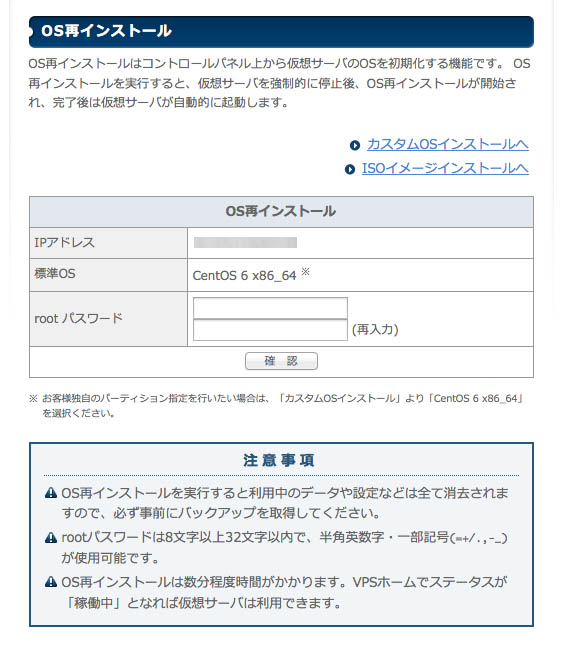 OS選択の一覧の中に「Debian 7 amd64」があるのでこれを選びます。メモリ量からすると32bit版でもいいんですが、個人的に周辺から32bit環境がなくなりつつあることもあり、64bit版でよしとしましょう。
OS選択の一覧の中に「Debian 7 amd64」があるのでこれを選びます。メモリ量からすると32bit版でもいいんですが、個人的に周辺から32bit環境がなくなりつつあることもあり、64bit版でよしとしましょう。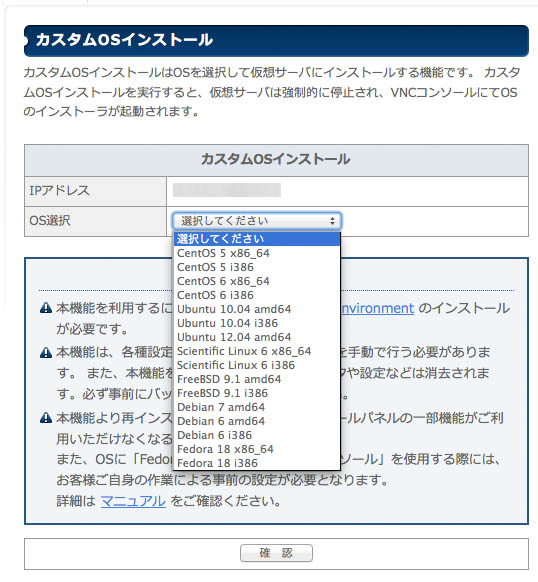
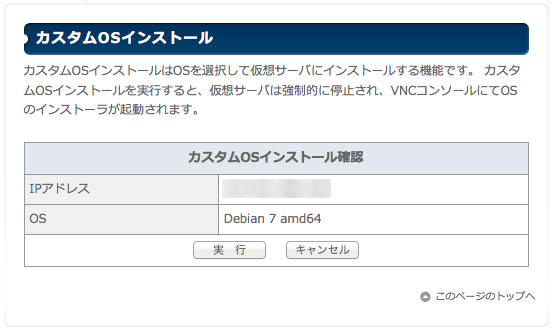
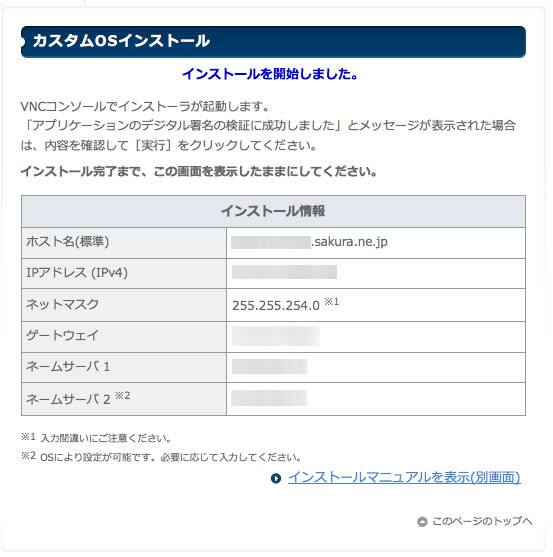
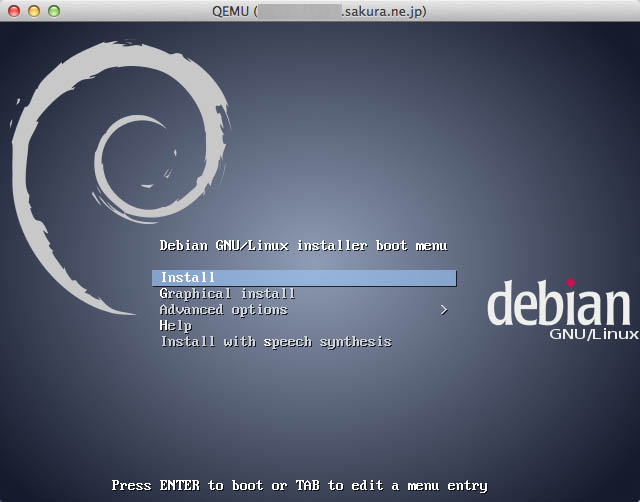 画面の指示に従ってインストールしたいOSを選んで進んでいくだけ。お手軽ですね。最後の画面まで行くとJavaアプレットでコンソールが立ち上がりますので、引き続き通常通りDebianのインストールを行います。詳しくはDebian公式のインストール手順などを参考に。
画面の指示に従ってインストールしたいOSを選んで進んでいくだけ。お手軽ですね。最後の画面まで行くとJavaアプレットでコンソールが立ち上がりますので、引き続き通常通りDebianのインストールを行います。詳しくはDebian公式のインストール手順などを参考に。
またWheezyでもSqueezeとインストールプロセスはほぼ変わってないので、さくらの公式手順も参考になりますかね。
個人的な留意点としては、パーティションは面倒くさいので/とswapのみ。どっちも基本パーティションで作るというくらいですかね。デフォルトのミラーサーバはさくらにしておいてくれてもいいんじゃないかなと思ったりもしたけど。
ちなみに通常のインストーラと違って、さくら提供のカスタムOSを選んで進める場合、パッケージ選択の画面が出て来ませんでした。だいぶ最低限のパッケージでインストールされてる模様。またgrub.cfgやinittabのコンソール周りの設定もちゃんと仕込まれてますね。
インストールは以上。これで最後にシャットダウンして、改めて起動すればインストールしたDebian Wheezyが起動します。
ここで一段落したいところですが、この状態で放置プレイするのは非常に危険なのですぐに最低限のセキュリティ設定を行うか、あるいは後回しにするのであればシャットダウンしてしまった方が良いです。仮に誰かに踏まれて荒らされたとしても再インストールすればいいじゃんという見方もできますが、ある種の社会悪なので悪意の第三者に侵入されないような最低限の措置はしましょう。
長くなってきたので分割。次には最低限やっておくべき基本的設定類を列挙します。
読み込み中
クリックでキャンセルします
画像が存在しません
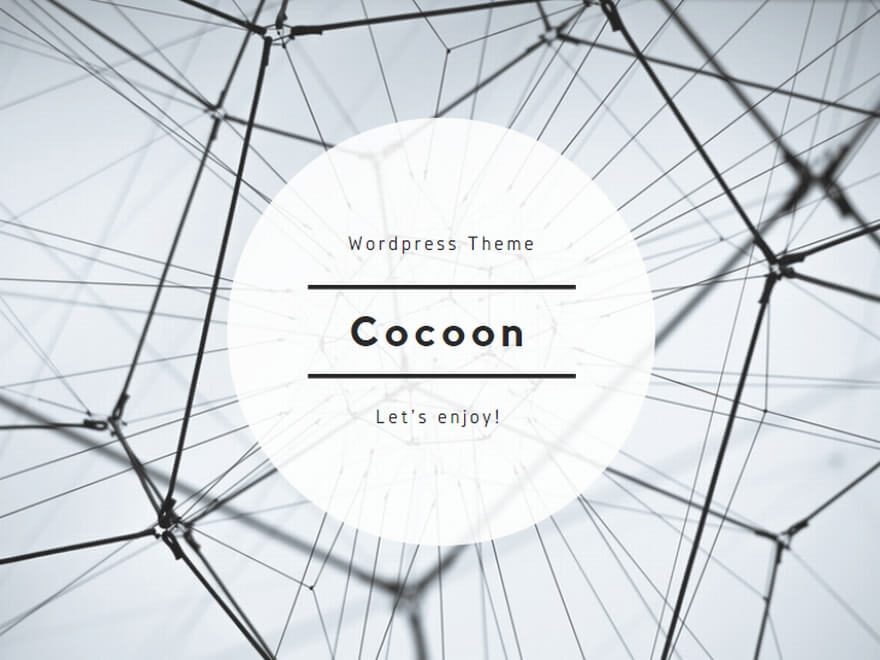
コメント